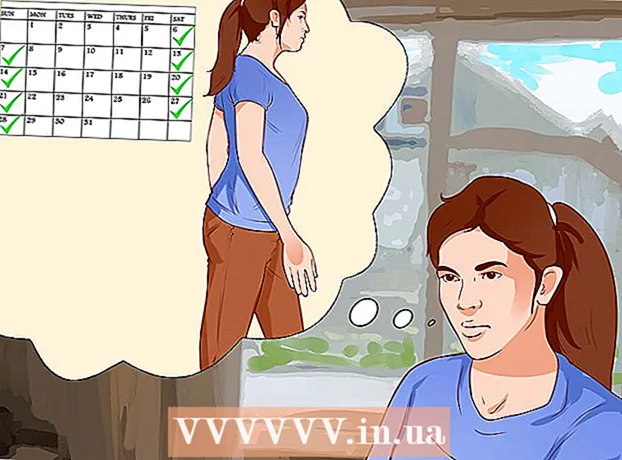Kirjoittaja:
Frank Hunt
Luomispäivä:
13 Maaliskuu 2021
Päivityspäivä:
1 Heinäkuu 2024

Sisältö
- Astua
- Tapa 1/4: Etsi ilmaisia sovelluksia App Storesta
- Tapa 2/4: AppCaken käyttö
- Tapa 3/4: AppAddictin käyttäminen
- Menetelmä 4/4: Zeus-sammalen käyttö
- Varoitukset
IPhonelle, iPadille ja iPodille on tuhansia ilmaisia sovelluksia, jotka käyttäjät lataavat urnoja täysin laillisesti. Nämä sovellukset voivat olla täysin ilmaisia, tai ne voivat olla maksullisten tuotteiden kokeiluja, esittelyjä tai yksinkertaisia versioita. Ilmaisten sovellusten käyttäminen voi säästää paljon rahaa pitkällä aikavälillä, ja voit ladata ne suoraan App Storesta. Entä jos asut jonnekin, jossa et pääse Applen App Storeen? Saatat sitten miettiä, kuinka suositut sovellukset ladataan iOS-laitteellesi. Yksi tapa tehdä tämä on "vangita" laitteesi ja asentaa sovelluksia kolmannen osapuolen asennusohjelmalla.
Astua
Tapa 1/4: Etsi ilmaisia sovelluksia App Storesta
 Avaa App Store. Vaikka ostoksia edellyttäviä sovelluksia on monia, markkinoilla on myös tuhansia täysin ilmaisia sovelluksia. Nämä sovellukset voivat olla maksullisten sovellusten ilmaisia versioita tai täysin ilmaisia ilman merkkijonoja.
Avaa App Store. Vaikka ostoksia edellyttäviä sovelluksia on monia, markkinoilla on myös tuhansia täysin ilmaisia sovelluksia. Nämä sovellukset voivat olla maksullisten sovellusten ilmaisia versioita tai täysin ilmaisia ilman merkkijonoja.  Kirjaudu sisään Apple ID: lläsi. Tarvitset voimassa olevan Apple ID: n ladataksesi ilmaisia sovelluksia. Voit luoda Apple ID: n yhdistämättä luottokorttitietoja ja muita maksutapoja.
Kirjaudu sisään Apple ID: lläsi. Tarvitset voimassa olevan Apple ID: n ladataksesi ilmaisia sovelluksia. Voit luoda Apple ID: n yhdistämättä luottokorttitietoja ja muita maksutapoja.  Selaa sovellukseesi. Valittavana on useita luokkia ja suositeltuja sovelluksia. Voit käyttää näitä luokkia haluamiesi sovellusten etsimiseen tai hakupalkin avulla tiettyjen sovellusten etsimiseen. Ilmaiset sovellukset ilmaisevat ilmaisen sovelluksen kuvauksen hinnoitteluosassa.
Selaa sovellukseesi. Valittavana on useita luokkia ja suositeltuja sovelluksia. Voit käyttää näitä luokkia haluamiesi sovellusten etsimiseen tai hakupalkin avulla tiettyjen sovellusten etsimiseen. Ilmaiset sovellukset ilmaisevat ilmaisen sovelluksen kuvauksen hinnoitteluosassa. 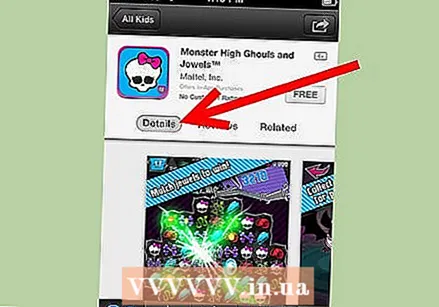 Napauta sovellusta nähdäksesi sen tiedot. Kun löydät haluamasi sovelluksen, napauta sitä avataksesi kaikki sovelluksen tiedot uudessa ikkunassa. Täältä näet, sopiiko peli kaikille ja vaaditaanko ostoksia sovelluksesta.
Napauta sovellusta nähdäksesi sen tiedot. Kun löydät haluamasi sovelluksen, napauta sitä avataksesi kaikki sovelluksen tiedot uudessa ikkunassa. Täältä näet, sopiiko peli kaikille ja vaaditaanko ostoksia sovelluksesta. - Jos sovellus tarjoaa sovelluksen sisäisiä ostoksia, yrityksellä on pieni ilmoitus. Usein tämä tarkoittaa, että sovelluksen kaikki toiminnot edellyttävät toisen ostamista.
 Napauta "Free" -painiketta. Siten painike muuttuu "Asenna" -painikkeeksi.
Napauta "Free" -painiketta. Siten painike muuttuu "Asenna" -painikkeeksi.  Napauta "Asenna" -painiketta. Jos Apple ID pyytää salasanaa, sinun on annettava se sovelluksen asentamiseksi. Sovellus alkaa nyt ladata ja asentaa. Kun sovelluksen asennus on valmis, se näkyy aloitusnäytöllä.
Napauta "Asenna" -painiketta. Jos Apple ID pyytää salasanaa, sinun on annettava se sovelluksen asentamiseksi. Sovellus alkaa nyt ladata ja asentaa. Kun sovelluksen asennus on valmis, se näkyy aloitusnäytöllä. - Jos laitteesi on määritetty siten, että se voi ladata vain WiFi-yhteyden kautta, sinun on odotettava, kunnes olet yhteydessä verkkoon, ennen kuin lataus alkaa.
Tapa 2/4: AppCaken käyttö
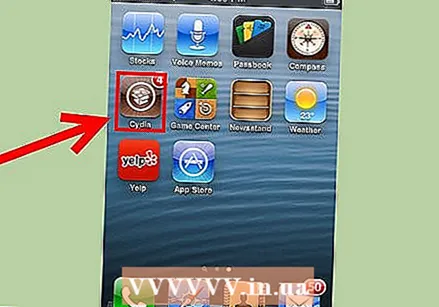 Jailbreak laitteesi. Jotta voit käyttää AppCakea, sinun on purettava laitteesi vankilaan. Kuinka se tehdään, vaihtelee version mukaan, mutta kaikki vankilakat edellyttävät Cydian asentamista. Tämä on ohjelma, jonka avulla voit asentaa jailbroken-sovelluksia laitteellesi.
Jailbreak laitteesi. Jotta voit käyttää AppCakea, sinun on purettava laitteesi vankilaan. Kuinka se tehdään, vaihtelee version mukaan, mutta kaikki vankilakat edellyttävät Cydian asentamista. Tämä on ohjelma, jonka avulla voit asentaa jailbroken-sovelluksia laitteellesi. - IPhonen Jailbreaking mitätöi takuun. Jos haluat lähettää laitteen takuukorjaukseen, sinun on ensin korjattava se. Tämä kumoaa jailbreakin.
 Asenna AppSync. Jotta voit asentaa AppCakesta lataamasi sovellukset, sinun on ensin asennettava AppSync. Tämä ohjelma määrittää AppCakesta lataamasi sovellukset toimimaan laitteellasi.
Asenna AppSync. Jotta voit asentaa AppCakesta lataamasi sovellukset, sinun on ensin asennettava AppSync. Tämä ohjelma määrittää AppCakesta lataamasi sovellukset toimimaan laitteellasi. - Avaa Cydia ja napauta Hallitse. Valitse Lähteet ja paina Muokkaa-painiketta. Napauta Lisää.
- Kirjoita repo, joka sisältää AppSyncin. Yksi tällainen repo on: http://appaddict.org/repo.
- Valitse äskettäin lisätty repo ja etsi AppSync-paketti. Paina Asenna ja vahvista. Kun asennus on valmis, napauta Käynnistä SpringBoard-painiketta uudelleen.
- iOS 5.x käyttäjien on ladattava AppSync 5.0+
- iOS 6.x -käyttäjien on ladattava AppSync 6.0+
 Asenna AppCake. AppCaken avulla voit ladata murtuneita sovelluksia, jotka muut käyttäjät ovat jo murtaneet ja ladanneet. Sen jälkeen voit ladata sen suoraan laitteellesi.
Asenna AppCake. AppCaken avulla voit ladata murtuneita sovelluksia, jotka muut käyttäjät ovat jo murtaneet ja ladanneet. Sen jälkeen voit ladata sen suoraan laitteellesi. - Avaa Cydia ja napauta Hallitse. Valitse Lähteet ja paina Muokkaa-painiketta. Napauta Lisää.
- Anna AppCake-repo, cydia.iphonecake.com.
- Valitse uusi AppCake-repo ja lataa AppCake-ohjelma. Asenna se ja käynnistä SpringBoard uudelleen.
 Avaa AppCake. Voit selata ilmaisten sovellusten luokkia. Napauta haluamaasi sovellusta ja napauta Lataa-painiketta. Tämä avaa luettelon paikoista, joissa voit ladata sovelluksen.
Avaa AppCake. Voit selata ilmaisten sovellusten luokkia. Napauta haluamaasi sovellusta ja napauta Lataa-painiketta. Tämä avaa luettelon paikoista, joissa voit ladata sovelluksen. - Jos haluat ostaa sovelluksen mieluummin, avaa sovelluksen App Store -sivu napauttamalla Kauppa-painiketta.
 Valitse paikka, johon haluat ladata sovelluksen. AppCake itse ei isännöi tiedostoja palvelimillaan. Sen sijaan käyttäjät lataavat säröillä olevat sovellukset muiden palvelujen kautta. Kun valitset sovelluksen, näet luettelon näistä sovelluksista.
Valitse paikka, johon haluat ladata sovelluksen. AppCake itse ei isännöi tiedostoja palvelimillaan. Sen sijaan käyttäjät lataavat säröillä olevat sovellukset muiden palvelujen kautta. Kun valitset sovelluksen, näet luettelon näistä sovelluksista. - Lähteet eivät useinkaan ole enää käytettävissä, kun valitset ne. Kokeile muita lähteitä, kunnes löydät toimivan.
- Sovelluksen versionumero on lähteen nimen alla.
- Lähteen nimen alla on myös sovelluksen kaatuneen käyttäjän lempinimi. Ainakin, jos se tiedetään.
 Lataa tiedosto. Kun olet löytänyt lähteen, avautuu verkkosivusto tiedoston lataamiseksi. Lataa tiedosto seuraamalla näytön ohjeita.
Lataa tiedosto. Kun olet löytänyt lähteen, avautuu verkkosivusto tiedoston lataamiseksi. Lataa tiedosto seuraamalla näytön ohjeita. - Asenna sovellus. Kun lataus on alkanut, napauta Lataa AppCake -välilehteä. Kun lataus on valmis, näet sovelluksen vieressä Asenna-painikkeen. Napauta tätä painiketta, jolloin sovellus näkyy aloitusnäytöllä asennuksen jälkeen.
Tapa 3/4: AppAddictin käyttäminen
 Jailbreak laitteesi. Jotta voit käyttää AppAddictia, sinun on jailbreakattava laitteesi. Kuinka se tapahtuu, vaihtelee version mukaan, mutta kaikki vankilakat edellyttävät Cydian asentamista. Tämä on ohjelma, jonka avulla voit asentaa jailbroken-sovelluksia laitteellesi.
Jailbreak laitteesi. Jotta voit käyttää AppAddictia, sinun on jailbreakattava laitteesi. Kuinka se tapahtuu, vaihtelee version mukaan, mutta kaikki vankilakat edellyttävät Cydian asentamista. Tämä on ohjelma, jonka avulla voit asentaa jailbroken-sovelluksia laitteellesi. - IPhonen rikkominen rikkoo takuun. Jos haluat lähettää laitteen korjattavaksi takuuseen, sinun on ensin korjattava se. Tämä kumoaa jailbreakin.
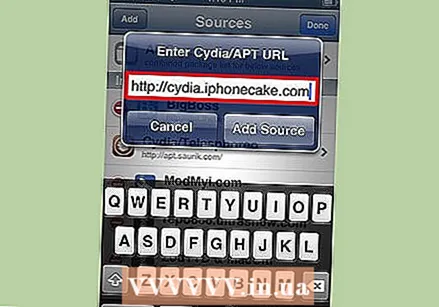
- Avaa Cydia ja napauta Hallitse. Valitse Lähteet ja paina Muokkaa-painiketta. Napauta Lisää.
- Kirjoita repo, joka sisältää AppSyncin. Yksi tällainen repo on: http: //appaddict.org/repo.
- Valitse äskettäin lisätty repo ja etsi AppSync-paketti. Paina Asenna ja vahvista. Kun asennus on valmis, napauta Käynnistä SpringBoard-painiketta uudelleen.
- iOS 5.x käyttäjien on ladattava AppSync 5.0+
- iOS 6.x -käyttäjien on ladattava AppSync 6.0+
- IPhonen rikkominen rikkoo takuun. Jos haluat lähettää laitteen korjattavaksi takuuseen, sinun on ensin korjattava se. Tämä kumoaa jailbreakin.
 Asenna AppAddict. Jos sinulla on asennettuna AppSync, avaa Safari puhelimellasi ja siirry AppAddict-kotisivulle. Liu'uta latauspainiketta ladataksesi ja asentaaksesi AppAddictin aloitusnäyttöön.
Asenna AppAddict. Jos sinulla on asennettuna AppSync, avaa Safari puhelimellasi ja siirry AppAddict-kotisivulle. Liu'uta latauspainiketta ladataksesi ja asentaaksesi AppAddictin aloitusnäyttöön. - Voit myös ladata AppAddictin heidän Cydia-repostaan: http: //appaddict.org/repo
 Selaa sovelluksia ladataksesi. Kun avaat AppAddictin, näet ikkunan, joka on samanlainen kuin Apple App Store -ikkuna. Voit selata suosion, luokan tai tiettyjen sovellusten perusteella.
Selaa sovelluksia ladataksesi. Kun avaat AppAddictin, näet ikkunan, joka on samanlainen kuin Apple App Store -ikkuna. Voit selata suosion, luokan tai tiettyjen sovellusten perusteella.  Etsi lähde, josta voit ladata sovelluksen. Kun olet valinnut sovelluksen, napsauta kuvauksessa olevaa Linkit-painiketta nähdäksesi luettelon lähteistä.
Etsi lähde, josta voit ladata sovelluksen. Kun olet valinnut sovelluksen, napsauta kuvauksessa olevaa Linkit-painiketta nähdäksesi luettelon lähteistä.  Lataa tiedosto. Kun olet löytänyt lähteen, verkkosivu avataan. Lataa sovellus noudattamalla näytön ohjeita.
Lataa tiedosto. Kun olet löytänyt lähteen, verkkosivu avataan. Lataa sovellus noudattamalla näytön ohjeita. - Asenna sovellus. Kun lataus on valmis, pyyhkäise oikealle AppAddictissa avataksesi päävalikon. Valitse asennusohjelma avataksesi luettelon jo asennetuista sovelluksista. Napauta sovellusta ja valitse Asenna. Valitse sitten Asenna uudelleen. Kun asennus on valmis, sovellus ilmestyy aloitusnäyttöön.
Menetelmä 4/4: Zeus-sammalen käyttö
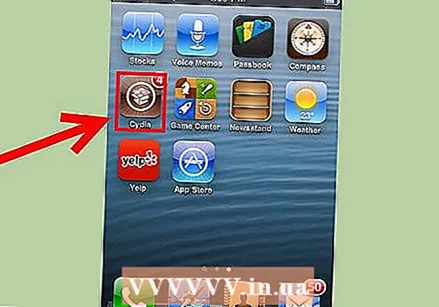 Jailbreak laitteesi. Jos haluat käyttää Zeusmosia, sinun on jailbreakattava laite. Kuinka se tehdään, vaihtelee version mukaan, mutta kaikki vankilakat edellyttävät Cydian asentamista. Tämä on ohjelma, jonka avulla voit asentaa jailbroken-sovelluksia laitteellesi.
Jailbreak laitteesi. Jos haluat käyttää Zeusmosia, sinun on jailbreakattava laite. Kuinka se tehdään, vaihtelee version mukaan, mutta kaikki vankilakat edellyttävät Cydian asentamista. Tämä on ohjelma, jonka avulla voit asentaa jailbroken-sovelluksia laitteellesi. - IPhonen rikkominen rikkoo takuun. Jos haluat lähettää laitteen takuukorjaukseen, sinun on ensin korjattava se. Tämä kumoaa jailbreakin.

- Avaa Cydia ja napauta Hallitse. Valitse Lähteet ja paina Muokkaa-painiketta. Napauta Lisää.
- Kirjoita repo, joka sisältää AppSyncin. Yksi tällainen repo on: http://appaddict.org/repo.
- Valitse äskettäin lisätty repo ja etsi AppSync-paketti. Paina Asenna ja vahvista. Kun asennus on valmis, napauta Käynnistä SpringBoard-painiketta uudelleen.
- iOS 5.x käyttäjien on ladattava AppSync 5.0+
- iOS 6.x -käyttäjien on ladattava AppSync 6.0+
- IPhonen rikkominen rikkoo takuun. Jos haluat lähettää laitteen takuukorjaukseen, sinun on ensin korjattava se. Tämä kumoaa jailbreakin.
 Asenna Zeusmos. Avaa Cydia ja lisää Zeusmosia sisältävä arkisto. Zeusmosia tarjoaa useita suosittuja kopioita. Lataa se Reposta ja se asennetaan aloitusnäyttöön.
Asenna Zeusmos. Avaa Cydia ja lisää Zeusmosia sisältävä arkisto. Zeusmosia tarjoaa useita suosittuja kopioita. Lataa se Reposta ja se asennetaan aloitusnäyttöön.  Selaa sovelluksia. Jos Zeusmos on asennettu, avaa se ja napauta valikkopainiketta. Selaa luokkia tai etsi tiettyä sovellusta.
Selaa sovelluksia. Jos Zeusmos on asennettu, avaa se ja napauta valikkopainiketta. Selaa luokkia tai etsi tiettyä sovellusta.  Lataa sovellus. Kun olet valinnut sovelluksen, napauta Lataa-painiketta sovelluksen yleiskatsauksessa. Tämä näyttää joitain linkkejä sovellukseen. Muut käyttäjät ovat ladanneet sovellukset. Linkin nimi kertoo, missä tiedosto on.
Lataa sovellus. Kun olet valinnut sovelluksen, napauta Lataa-painiketta sovelluksen yleiskatsauksessa. Tämä näyttää joitain linkkejä sovellukseen. Muut käyttäjät ovat ladanneet sovellukset. Linkin nimi kertoo, missä tiedosto on. - Kun olet löytänyt lähteen, Web-sivu avautuu. Lataa sovellus noudattamalla näytön ohjeita.
- Asenna sovellus. Kun tiedosto on ladattu, napauta Lataukset-välilehteä Zeusmosissa. Napauta ladattua sovellusta. Napauta Asenna IPA -painiketta aloittaaksesi asennuksen. Kun asennus on valmis, sovellus ilmestyy aloitusnäyttöön.
Varoitukset
- Säröillä olevien sovellusten ja Installousin käyttö on laitonta joissakin maissa.
- Jos voit ostaa sovelluksia, tee se. Installousin käyttö tarkoittaa, että varastat sovelluksia.